win10系统如何设置开机自动联网方法
来源:www.laobaicai.net 发布时间:2014-12-01 16:47
随着电脑技术的不断发展,不少的用户已经开始体验最新的win10系统,但是对于新推出的win10系统用户们并不是很熟悉,那么对于新推出的win10系统该如何来设置开机自动联网呢?下面就一起来看看win10系统如何设置开机自动联网方法,教会大家如何自己动手设置开机自动联网。
1.开机登录系统桌面使用组合快捷键win键+x键选择“运行(R)”点击打开运行窗口。如下图所示
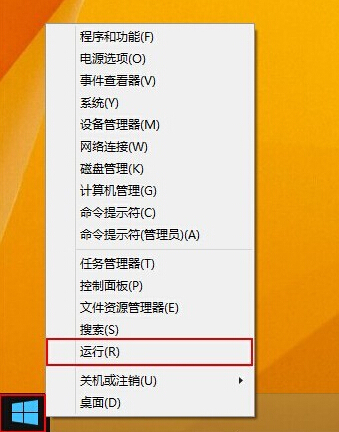
2.在弹出的运行窗口中输入“ncpa.cpl”点击确定进入下一步操作。如下图所示
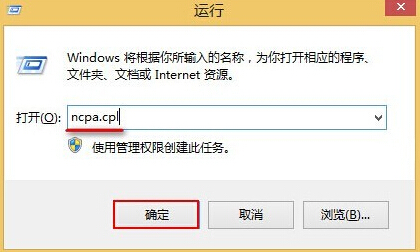
3.在打开的窗口中,找到宽带连接右键“创建快捷方式(S)”进入下一步操作。如下图所示
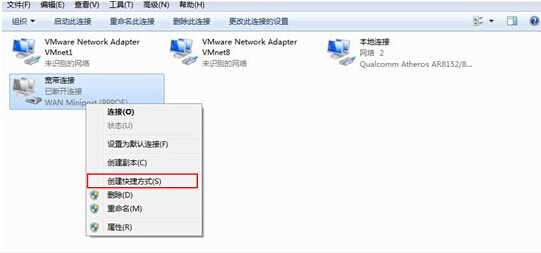
4.点击打开“这台电脑”,然后在地址栏填上“C:\ProgramData\Microsoft\Windows\Start Menu\Programs\StartUp”,接着按下回车键进入文件夹,最后将宽带连接的快捷方式粘贴到这个文件夹即可。如下图所示
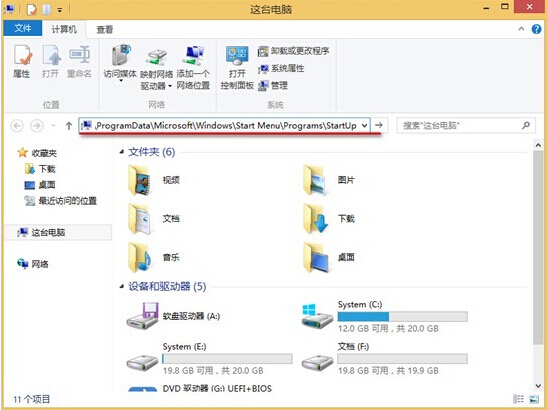
以上就是win10系统如何设置开机自动联网方法,有遇到不懂如何设置开机自动联网或者是想要设置开机自动联网的用户可以尝试以上的方法操作看看,希望以上的方法可以给大家带来更多的帮助。
推荐阅读
"Win10累积更新卡在无限重启阶段的修复策略"
- win11系统无法识别移动硬盘怎么办 2024-05-06
- win11系统dns异常无法上网怎么办 2024-05-04
- win11系统如何调整鼠标速度 2024-05-03
- win11系统不显示wifi列表怎么办 2024-05-01
win10系统设置虚拟内存教程分享
- win11系统如何查看内存条卡槽数量 2024-04-29
- win11系统怎么开启节能模式 2024-04-29
- win11系统usb接口无法识别设备如何解决 2024-04-28
- win11系统如何添加网络打印机 2024-04-26
老白菜下载
更多-
 老白菜怎样一键制作u盘启动盘
老白菜怎样一键制作u盘启动盘软件大小:358 MB
-
 老白菜超级u盘启动制作工具UEFI版7.3下载
老白菜超级u盘启动制作工具UEFI版7.3下载软件大小:490 MB
-
 老白菜一键u盘装ghost XP系统详细图文教程
老白菜一键u盘装ghost XP系统详细图文教程软件大小:358 MB
-
 老白菜装机工具在线安装工具下载
老白菜装机工具在线安装工具下载软件大小:3.03 MB










